Osa Y je popsána v samostatné kapitole, stejně tak možnosti, co na ose Y lze mít a jak toho docílit. Zde si ale ukážeme možnosti, které nám osa Y nabízí navíc oproti klasicky zažitému pohledu, kde jsou na ose Y vždy jenom dny v týdnu.
Na ose Y mohou být kromě dnů v týdnu také: místnosti, vyučující a kroužky. Každé nastavení má svůj význam v určité fázi rozvrhování — řeší se umístění rozvrhové akce v prostoru, řeší se kdo ji bude vyučovat a také se řeší rozložení rozvrhových akcí jednotlivým kroužkům. Správné používání osy Y může velmi pomoci a urychlit tyto úkoly.
Máte-li zobrazen nějaký rozvrh, třeba rozvrh předmětu KIV/PPA1, a přepnete si osu Y tak, že na ní máte třeba místnosti, zatím to nijak extra nemusí pomoci. Osa Y totiž jen určuje POHLED na vybraný rozvrh. čili rozvrhové akce se přeskládají nikoliv podle dnů, ale podle místností, případně se akce, které se „nenašly“ zobrazí v nástroji nezobrazených akcí. Stále ale uvidíte pouze rozvrh předmětu KIV/PPA1 v pohledu přes místnosti.
ALE — možná jste si všimli, že v horní liště nad rozvrhem, kde jsou veškerá vyhledávání rozvrhů, lze nyní zobrazit a vybrat položku „Dny“. Můžete si tedy například vybrat pondělí a dát zobrazit rozvrh. Jaký rozvrh to vlastně bude? Bude to pondělní rozvrh ve všech místnostech, které máte na ose Y. A tradičně po vybrání pondělí se zbylé dny zobrazí nahoře v liště s výsledky vyhledávání — můžete tedy kolečkem myši posunovat na další dny a sledovat, jak vypadají rozvrhy místností (na ose Y) v jednotlivých dnech.
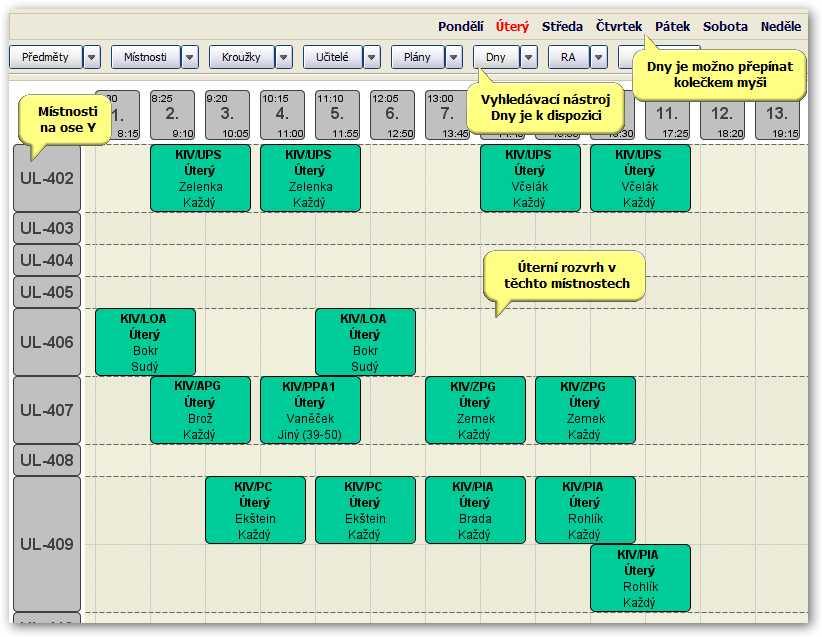
Stejně tak tedy můžete sledovat i „vytížení“ jednotlivých vyučujících či obsazení kroužků. Kroužky a vyučující ale přinášejí další zajímavou věc: máte-li totiž na ose Y kroužky, pak přetažením rozvrhové akce mezi řádkami měníte kroužek akce, podobně s vyučujícími. Pokud chcete kroužek nikoliv vyměnit, ale přidat nový, držte při přesunu akce klávesu Shift — po položení na nový řádek bude kroužek/vyučující přidán. Protože akce může mít více kroužků/učitelů, je samozřejmé, že jedna rozvrhová akce může být zobrazena na několika řádcích současně.

Dále máte možnost umístit si na osu Y dvě položky najednou — vnořeně pod sebe. Čili třeba dny v týdnu a pod každý den ještě nějakou množinu třeba místností. Můžete tak na jedné ploše rozvrhu vidět rozvrhy několika místností během celého týdne. V tomto zobrazení rozvrhu funguje nadále veškerá funkčnost obvyklé z běžné osy Y, tj. přetahování rozvrhových akcí, detekce kolizí, …
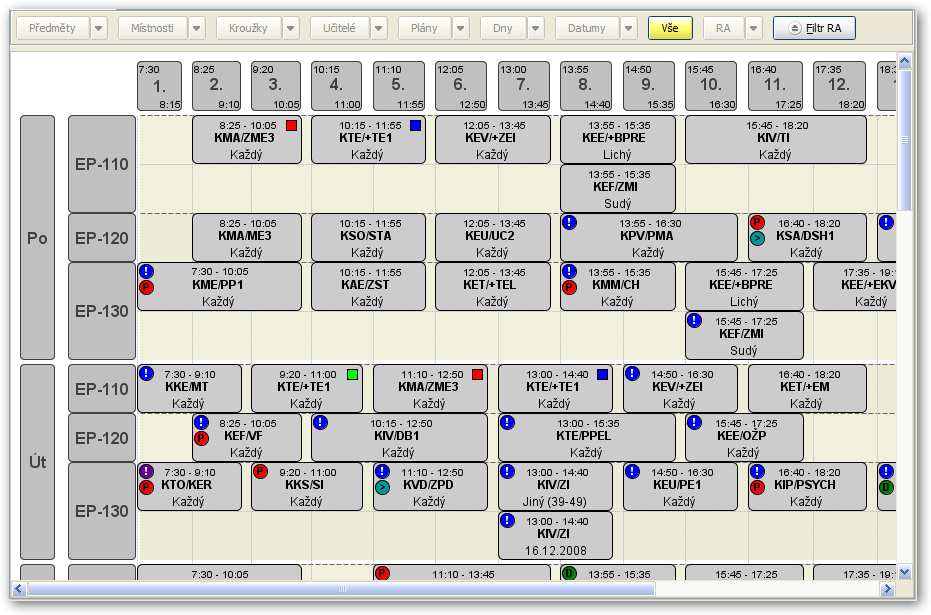
Obrázek 775. Ukázka duální osy Y.
Položky osy Y je možno dočasně skrýt, pokud s nimi rozvrhář zrovna chvíli nepotřebuje pracovat a jen by mu komplikovaly pohled na rozvrh, stačí kliknout do levého horního rohu položky osy Y a tím položku dočasně schovat. Nemění se vůbec nic, pouze je zvolený řádek schovaný:

Obrázek 776. Skryté položky osy Y.
Vlastní nastavení osy Y se provádí kliknutím pravým tlačítkem na osu Y, zobrazí se kontextové menu osy Y (případně také lze přes kontextové menu rozvrhu), anebo přímo dvojitým kliknutím na osu Y v rozvrhu:
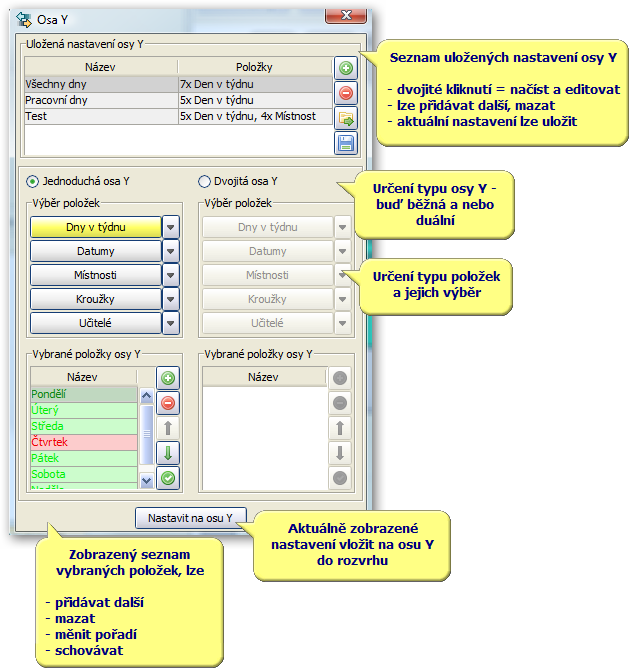
Obrázek 777. Nástroj na nastavení osy Y.
Nástroj na nastavení osy Y umožňuje vybrat jednotlivé položky osy (v případě duální osy samozřejmě obojí), nastavení osy Y je možno si ukládat pod vlastními názvy a pak osu Y rychle přepínat pomocí kontextového menu — kliknutím pravým tlačítkem na osu Y:
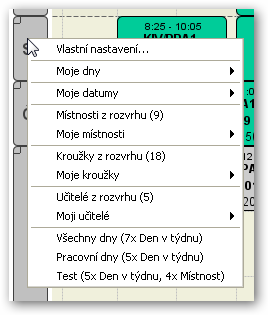
Obrázek 778. Kontextové menu osy Y.






